WSL Hello sudo apporte l'authentification Windows Hello à Linux sur WSL
Bien que Microsoft améliore le sous-système Windows pour Linux avec presque toutes les mises à jour majeures de Windows 10, certaines fonctionnalités ne sont toujours pas disponibles dans WSL. Par exemple, les utilisateurs ne peuvent utiliser aucune authentification biométrique dans les distributions Linux. C'est là qu'interviennent les développeurs tiers. Takaya Saeki, un développeur japonais, a mis au point un outil astucieux qui permet l'authentification biométrique de Windows Hello sur Linux fonctionnant en WSL.
Publicité
Avec WSL Hello sudo, vous pouvez remplacer les mots de passe traditionnels par une empreinte digitale, une reconnaissance faciale ou un simple code PIN pour l'authentification dans WSL lors de l'utilisation du sudo outil.
L'application sudo permet d'élever temporairement vos privilèges de compte utilisateur limités à root sur Linux. Cela permet d'effectuer la maintenance du système, d'installer et de supprimer des packages, de modifier des fichiers de configuration, etc., sans changer de session utilisateur. Sudo permet d'exécuter une seule commande en tant que root puis de revenir au contexte utilisateur normal.
Utilisateurs pouvant utiliser sudo sous Linux définis dans un fichier spécial "sudoers". Un sudoer doit entrer son mot de passe pour vérifier son compte et exécuter une commande élevée.
Ici WSL Bonjour sudo entre en jeu.
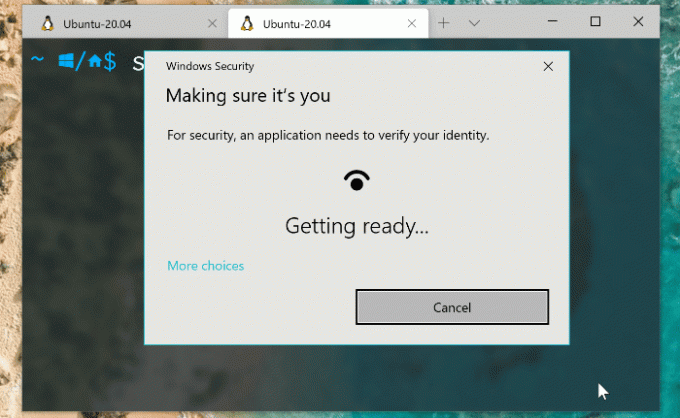
WSL Bonjour sudo
WSL Hello sudo est un module d'authentification enfichable (PAM) open source écrit en Rust. Il est compatible avec la première et la deuxième génération de WSL. L'application permet l'authentification biométrique pour authentifier les commandes sudo (commandes qui nécessitent des privilèges élevés ou un niveau d'accès "superutilisateur"). Voici une brève explication du développeur sur le fonctionnement de WSL Hello dans vos distributions Linux :
Windows Hello conserve les paires de clés RSA pour chaque utilisateur Windows dans son matériel TPM et indique le succès de l'authentification en signant le contenu donné par la clé privée. Pour utiliser son API, "WSL Hello sudo" contient de petites applications Windows CLI qui renvoient la clé publique et la signature signée d'un contenu donné. En revanche, le module PAM de "WSL Hello sudo" mémorise les clés publiques de chaque utilisateur Windows qui correspondent à chaque utilisateur Linux. Ainsi, le module PAM authentifie l'utilisateur Linux donné par le processus suivant.
- Le module PAM est lancé par sudo et reçoit un utilisateur Linux à authentifier.
- Le module PAM lance l'application Windows associée et envoie une valeur aléatoire via le pont d'interopérabilité de WSL.
- L'application Windows associée appelle Windows Hello.
- Windows Hello fait une signature de l'entrée donnée par la clé privée de l'utilisateur Windows actuel.
- L'application Windows associée renvoie la signature.
- Le module PAM vérifie la signature par la clé publique de l'utilisateur Windows qui correspond à l'utilisateur Linux donné.
Vous pouvez en savoir plus sur WSL Hello dans le référentiel officiel GitHub. Vous y trouverez des liens de téléchargement et le manuel d'utilisation avec des instructions sur l'installation et la configuration de Windows Hello dans WSL. Notez que vous avez besoin d'un appareil photo compatible Windows Hello ou d'un appareil avec un lecteur d'empreintes digitales. Alternativement, vous pouvez utiliser un simple code PIN.
WSL est un environnement unique au sein de Windows qui permet aux développeurs ou à d'autres utilisateurs d'exécuter des distributifs Linux dans Windows 10. Avec WSL, Microsoft a éliminé le besoin d'exécuter deux systèmes d'exploitation sur un seul PC. De nos jours, les utilisateurs peuvent exécuter des applications Linux côte à côte avec des applications Windows, accéder au système de fichiers Linux à partir de l'explorateur de fichiers et même utiliser l'accélération matérielle. Pour faire bon usage de ces fonctionnalités dans Windows 10, vous devez activer Sous-système Windows pour Linux et téléchargez la distribution préférée de Microsoft Store.

